
Inhoud
Wanneer u agenda-afspraken in Microsoft Outlook maakt of ontvangt, kunnen bestanden soms als bijlagen aan gebeurtenissen worden gekoppeld. Een vergadering van een bedrijf kan bijvoorbeeld een bijgevoegd agendatekstbestand hebben. Als deze agenda-bijlagen groot zijn, kunnen ze snel ruimte van uw e-mailaccount in beslag nemen. Af en toe moet u gebeurtenissen met bijlagen verwijderen en verwijderen in de Outlook-agenda.
routebeschrijving
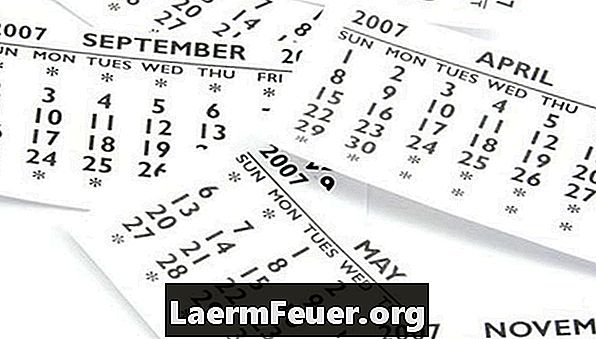
-
Open de Microsoft Outlook-toepassing en ga naar het tabblad "Agenda" in de linkerbenedenhoek van het venster.
-
Open het menu "Beeld", vouw de submenu's "Organiseren op" en "Huidige weergave" uit en selecteer de optie "Evenementen". Hierdoor wordt de Outlook-kalenderweergave gewijzigd, zodat u alle gebeurtenissen in uw account kunt bekijken.
-
Zoek en klik op het bijlagesymbool bovenaan in de gebeurtenissenlijst, die wordt weergegeven door een paperclip. Hiermee sorteer je je agenda-afspraken van de grootste bijlage tot de kleinste.
-
Dubbelklik op een van de agenda-afspraken waaraan een grote bijlage is gekoppeld.
-
Klik met de rechtermuisknop op het pictogram bijlages en kies de optie "Wissen". Hiermee wordt de gebeurtenisbijlage permanent verwijderd uit uw Outlook-agenda.
-
Sluit het gebeurtenisvenster en herhaal de stappen 4 en 5 voor alle andere bijlagen die u wilt opschonen.
Wat je nodig hebt
- PC met Windows XP of hoger
- Microsoft Outlook 2003 of later